Antes de instalar la nueva versión original de Office debe quitar la versión falsificada realizando una desinstalación completa. Vea la sección siguiente, Desinstalar la versión falsificada de Office.
Nota: ¿Ya ha instalado Office original? Si ya instaló la versión original, pero todavía ve el mensaje "Obtener Office original", podría significar que los seguimientos de la versión falsificada siguen estando en el dispositivo. Asegúrese de quitar por completo la versión falsificada con la herramienta de soporte técnico de desinstalación que se muestra a continuación.

Desinstale todas las versiones de Office y, a continuación, instale Office original.
Paso 1. Desinstale la versión pirateada de Office con la herramienta de soporte de desinstalación
Antes de instalar la licencia Office original, asegúrese de desinstalar primero la versión pirateada siguiendo estos pasos.
Nota: Si ya ha instalado la versión original de Office, esta herramienta desinstalará tanto la versión original como la falsificada. Una vez completada la desinstalación, tendrá que volver a instalar la versión original en el paso 2.
-
Haga clic en el siguiente botón para descargar e instalar la herramienta de soporte de desinstalación de Office.
-
Siga estos pasos a continuación para descargar la herramienta de soporte de desinstalación según su explorador.
Sugerencia: La herramienta puede tardar unos minutos en descargar e instalarse. Después de completar la instalación, se abrirá la ventana de productos de Desinstalar Office.
Microsoft Edge o Chrome
-
En la esquina inferior izquierda, haga clic derecho en SetupProd_OffScrub.exe > Abrir.
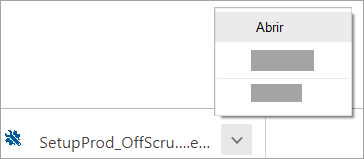
Microsoft Edge (antiguo) o Internet Explorer
-
En la parte inferior de la ventana del explorador, seleccione Ejecutar para iniciar SetupProd_OffScrub.exe.

Firefox
-
En la ventana emergente, seleccione Guardar archivo y, después, en la esquina superior derecha de la ventana del explorador, seleccione la flecha de descargas > SetupProd_OffScrub.exe.
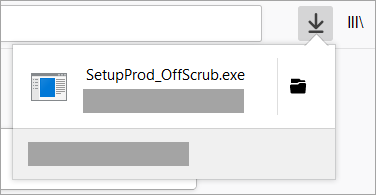
-
-
Seleccione la versión que desea desinstalar y seleccione Siguiente.
-
Siga por el resto de las pantallas y cuando se le pida, reinicie el equipo.
Después de reiniciar el equipo, la herramienta desinstalar se vuelve a abrir automáticamente para completar el último paso del proceso de desinstalación. Siga las indicaciones restantes.
Sugerencia: Si la herramienta de desinstalación de Office no desinstala Office por completo de su PC, puede probar a desinstalar Office manualmente.
Paso 2. Instale la versión original de Office
Sugerencia: Para obtener ayuda sobre la instalación, consulte Descargar e instalar o volver a instalar Microsoft 365 u Office 2019 en un equipo PC o Mac.
Después de desinstalar la versión pirateada de Office, vaya a www.office.comy seleccione Instalar Office. Si necesita iniciar sesión, asegúrese de usar la misma cuenta de Microsoft que usó para comprar su producto original de Office.
Administrar la versión original de Office
Para administrar el nuevo producto original de Office, visite su panel de la cuenta de Microsoft.







